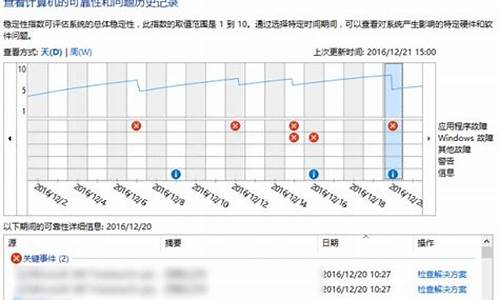如何设置电脑快捷方式-电脑系统快捷方式怎么设置
1.win10我的电脑怎么创建快捷方式到桌面
2.win10系统怎么创建桌面快捷方式
3.电脑快捷键怎么设置方法
win10我的电脑怎么创建快捷方式到桌面
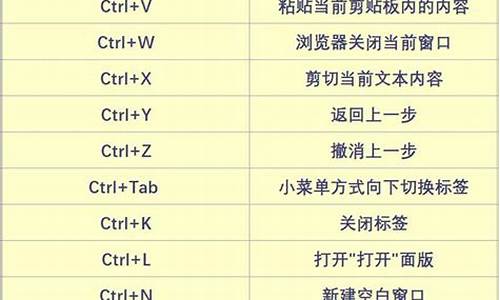
可参考以下方法:
1、打开“设置”-“个性化”
2、选择“主题”-“桌面图标设置”
3、勾选“此电脑”(我的电脑)后,即可在桌面看到
win10系统怎么创建桌面快捷方式
方法一:点击“开始”找到某一程序,直接将图标拖动到桌面上(本文以Foxmail为例),那么就生成了桌面快捷方式。而且原程序图标在所有应用中还是存在的,这点与Win7有很大不同。
方式二:在桌面空白处点击鼠标右键,选择新建---快捷方式,打开创建快捷方式对话框。
方式三:直接找到应用程序所在文件夹,找到程序图标点击右键---发送到---桌面快捷方式。
电脑快捷键怎么设置方法
作为电脑用户,快捷键是我们日常使用电脑的重要工具之一。通过设置快捷键,我们可以大大提高工作效率。下面是电脑快捷键设置方法。
1. Windows系统快捷键设置方法:
(1)在桌面上单击鼠标右键,选择「新建」,新建一个快捷方式。
(2)在弹出的对话框中输入指定程序或文档的路径,再设置快捷键。
(3)双击执行新建的快捷键,可打开指定程序或文档。
2. MacOS系统快捷键设置方法:
(1)打开「系统偏好设置」,找到「键盘」。
(2)点击「快捷键」,从左侧列表中选择需要设置的应用程序。
(3)点击「添加快捷键」,输入快捷键。
(4)确定快捷键后,即可保存设置。
如果你经常使用的某些应用程序没有快捷键设置,可以通过自定义快捷键进行设置:
(1)打开应用程序,选择「编辑」,再选择「快捷键」。
(2)在弹出的对话框中输入自定义快捷键。
3. 常用的快捷键:
(1)Ctrl + C:复制选中的文本或图像。
(2)Ctrl + V:粘贴文本或图像。
(3)Ctrl + X:剪切选中的文本或图像。
(4)Ctrl + Z:撤消最后一次操作。
(5)Alt + Tab:切换打开的窗口。
(6)Ctrl + Alt + Del:打开任务管理器。
总结:电脑快捷键是提高工作效率的利器,了解快捷键的使用方法以及自定义快捷键的设置会让我们在日常使用电脑时更加轻松快捷。
声明:本站所有文章资源内容,如无特殊说明或标注,均为采集网络资源。如若本站内容侵犯了原著者的合法权益,可联系本站删除。